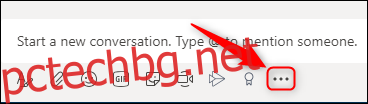Може би искате да знаете мнението на вашия екип за нещо. Или може би имате нужда от вашия колега да вземе решение с мнозинство и да уреди (надявам се приятелски) спор. Каквато и да е причината, анкета в Microsoft Teams обикновено е най-добрият начин да получите отговор.
Има бърз и лесен начин да създадете анкета с един въпрос в Microsoft Teams, без да използвате софтуер на трети страни. Още по-добре, всеки член на екипа може да създаде анкета и всички членове на екипа могат да гласуват и да видят резултатите. Това означава, че е едновременно демократично и прозрачно, както и се записва, ако трябва да се върнете към резултатите от анкетата на по-късна дата.
За да създадете анкета, отворете Microsoft Teams и след това щракнете върху трите точки под ново съобщение за чат или отговор.
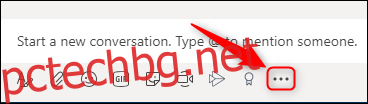
В прозореца, който се показва, изберете опцията „Формуляри“.
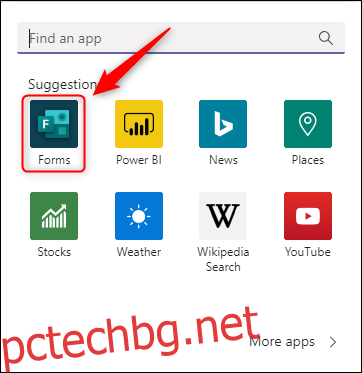
Ще се зареди нов прозорец с формуляри, който ви позволява да зададете един въпрос. Въведете въпроса си, два отговора и след това щракнете върху бутона „Добавяне на опция“, ако имате нужда от още отговори, от които да избирате. Когато сте готови, щракнете върху „Напред“.
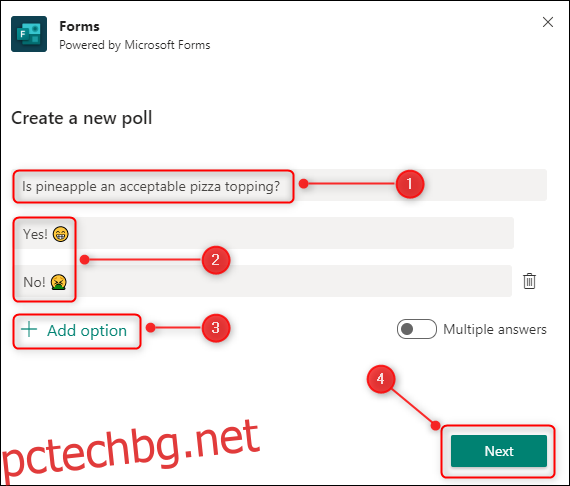
Ако се чудите как са добавени емоджитата към отговорите, можете да натиснете Windows+. за да отворите прозореца на емоджита. Това работи почти навсякъде в Windows, където можете да въвеждате текст и във всички приложения на Office 365.
Прозорецът Forms ще ви покаже предварителен преглед на това как ще изглежда вашата анкета. Щракнете върху „Редактиране“, за да направите промени, и когато сте готови да публикувате анкетата, щракнете върху бутона „Изпращане“.
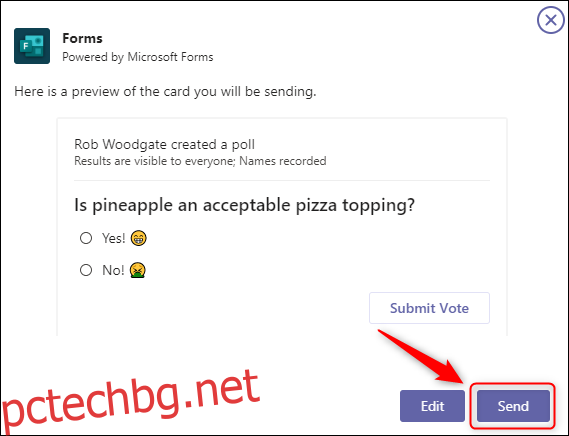
Анкетата ще се появи във вашия чат. Всеки може да гласува, като избере опция и след това щракне върху „Изпращане на гласуване“. Събраните отговори се показват отдолу.
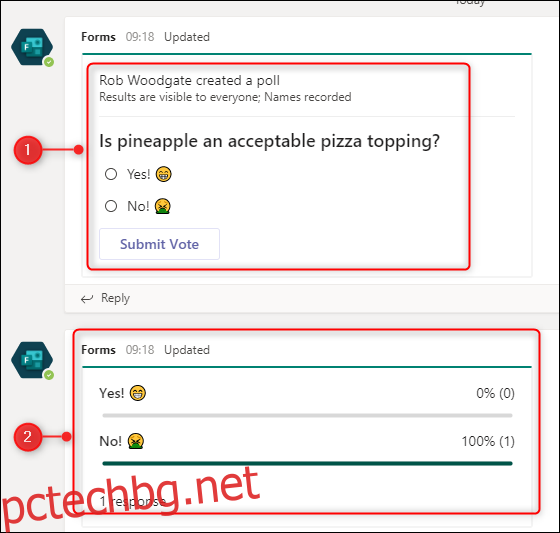
Всеки потребител може да промени своя глас толкова пъти, колкото пожелае, но се записва само неговият окончателен избор.
Ако искате да видите кой избор е избрал всеки потребител, отворете приложението Forms в Office 365 и щракнете върху формуляра за анкета.
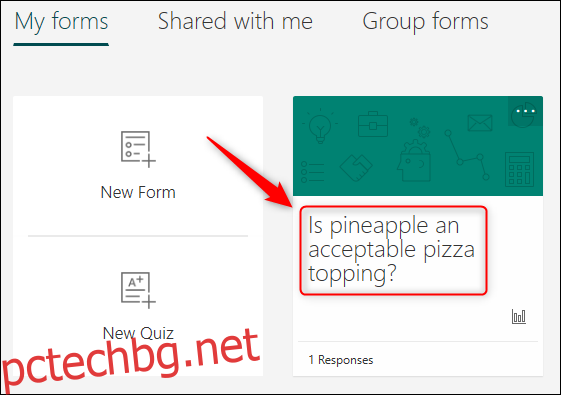
Само човекът, създал анкетата, ще може да види отговорите във формуляри, но отговорите могат да бъдат експортирани в Excel и споделени с екипа, както всеки друг документ.